
Dalam tutorial ini, kami akan menunjukkan kepada Anda cara menginstal Observium di Ubuntu 20.04 LTS. Bagi Anda yang belum tahu, Observium adalah Sistem Manajemen dan Pemantauan Jaringan yang mengumpulkan data dari beberapa perangkat yang menggunakan SNMP dan memungkinkan Anda untuk memantau semua perangkat jaringan melalui antarmuka yang mudah digunakan. Berbasis PHP dan menggunakan database MySQL untuk menyimpan data.
Artikel ini mengasumsikan Anda memiliki setidaknya pengetahuan dasar tentang Linux, tahu cara menggunakan shell, dan yang terpenting, Anda meng-host situs Anda di VPS Anda sendiri. Instalasi cukup sederhana dan mengasumsikan Anda sedang berjalan di akun root, jika tidak, Anda mungkin perlu menambahkan 'sudo ' ke perintah untuk mendapatkan hak akses root. Saya akan menunjukkan kepada Anda langkah demi langkah instalasi Observium di Ubuntu 20.04 (Focal Fossa). Anda dapat mengikuti instruksi yang sama untuk Ubuntu 18.04, 16.04, dan distribusi berbasis Debian lainnya seperti Linux Mint.
Prasyarat
- Server yang menjalankan salah satu sistem operasi berikut:Ubuntu 20.04, 18.04, dan distribusi berbasis Debian lainnya seperti Linux Mint atau OS dasar.
- Sebaiknya Anda menggunakan penginstalan OS baru untuk mencegah potensi masalah.
- Akses SSH ke server (atau cukup buka Terminal jika Anda menggunakan desktop).
- Seorang
non-root sudo useratau akses keroot user. Kami merekomendasikan untuk bertindak sebagainon-root sudo user, namun, karena Anda dapat membahayakan sistem jika tidak berhati-hati saat bertindak sebagai root.
Instal Observium di Ubuntu 20.04 LTS Focal Fossa
Langkah 1. Pertama, pastikan bahwa semua paket sistem Anda mutakhir dengan menjalankan apt berikut perintah di terminal.
sudo apt update sudo apt upgrade
Langkah 2. Menginstal paket Ketergantungan.
Sekarang kita menjalankan perintah berikut untuk menginstal paket yang kita butuhkan untuk menjalankan Observium:
sudo apt install libapache2-mod-php7.4 php7.4-cli php7.4-mysql php7.4-mysqli php7.4-gd php7.4-json \ php-pear snmp fping mysql-server mysql-client python3-mysqldb rrdtool subversion whois mtr-tiny \ ipmitool graphviz imagemagick apache2 python3-pymysql python-is-python3
Langkah 3. Unduh dan instal Observium di Ubuntu 20.04.
Pertama, buat direktori untuk Observium untuk ditinggali:
mkdir -p /opt/observium cd /opt
Kemudian, unduh Observium dari halaman resmi:
wget http://www.observium.org/observium-community-latest.tar.gz tar zxvf observium-community-latest.tar.gz
Langkah 4. Mengonfigurasi MariaDB untuk Observium.
Secara default, MariaDB tidak dikeraskan. Anda dapat mengamankan MariaDB menggunakanmysql_secure_installation script . Anda harus membaca dan di bawah setiap langkah dengan cermat yang akan menetapkan kata sandi root, menghapus pengguna anonim, melarang login root jarak jauh, dan menghapus database pengujian dan akses untuk mengamankan MariaDB:
mysql_secure_installation
Konfigurasikan seperti ini:
- Set root password? [Y/n] y - Remove anonymous users? [Y/n] y - Disallow root login remotely? [Y/n] y - Remove test database and access to it? [Y/n] y - Reload privilege tables now? [Y/n] y
Selanjutnya, kita perlu masuk ke konsol MariaDB dan membuat database untuk Observium. Jalankan perintah berikut:
mysql -u root -p
Ini akan meminta Anda untuk memasukkan kata sandi, jadi masukkan kata sandi root MariaDB Anda dan tekan Enter. Setelah Anda masuk ke server basis data, Anda perlu membuat basis data untuk Instalasi observatorium:
create database observium; grant all privileges on observium.* to observium@localhost IDENTIFIED by "Your-Password"; flush privileges; quit
Setelah selesai, Ubah ke direktori Observium dan buat file konfigurasi:
sudo cp /opt/observium/config.php.default /opt/observium/config.php
Edit file untuk mengatur koneksi database:
sudo nano /opt/observium/config.php
/ Database config --- This MUST be configured $config['db_extension'] = 'mysqli'; $config['db_host'] = 'localhost'; $config['db_user'] = 'observium'; $config['db_pass'] = 'Your-Password'; $config['db_name'] = 'observium';
Selanjutnya, buat direktori rrd dan log:
sudo mkdir /opt/observium/{rrd,logs} Ubah izin direktori:
sudo chown -R observium:observium /opt/observium/ sudo chmod -R 775 /opt/observium/
Konfigurasi snmpd:
sudo cp /opt/observium/snmpd.conf.example /etc/snmp/snmpd.conf
Konfigurasikan String:
sudo nano /etc/snmp/snmpd.conf com2sec readonly default 0bservium
Kemudian, restart layanan snmpd:
sudo systemctl restart snmpd
Langkah 5. Konfigurasi Apache.
Sekarang kita membuat direktif virtual host baru di Apache. Misalnya, buat file konfigurasi Apache baru bernama ‘observium.conf ' di server virtual Anda:
touch /etc/apache2/sites-available/observium.conf ln -s /etc/apache2/sites-available/observium.conf /etc/apache2/sites-enabled/observium.conf nano /etc/apache2/sites-available/observium.conf
Tambahkan baris berikut:
<VirtualHost *:80> ServerAdmin [email protected] DocumentRoot /opt/observium/html/ ServerName your-domain.com ServerAlias www.your-domain.com <Directory /opt/observium/html/> Options FollowSymLinks AllowOverride All Order allow,deny allow from all </Directory> ErrorLog /var/log/apache2/your-domain.com-error_log CustomLog /var/log/apache2/your-domain.com-access_log common </VirtualHost>
Sekarang, kita dapat me-restart server web Apache sehingga terjadi perubahan:
sudo a2enmod rewrite sudo a2ensite observium.conf sudo systemctl restart apache2.service
Langkah 6. Siapkan HTTPS.
Kita harus mengaktifkan koneksi HTTPS yang aman di Observium. Kita dapat memperoleh sertifikat TLS gratis dari Let's Encrypt. Instal klien Let's Encrypt (Certbot) dari repositori Ubuntu 20.04:
sudo apt install certbot python3-certbot-apache
Selanjutnya, jalankan perintah berikut untuk mendapatkan sertifikat TLS gratis menggunakan plugin Apache:
sudo certbot --apache --agree-tos --redirect --staple-ocsp --email [email protected] -d example.com
Jika pengujian berhasil, muat ulang Apache agar perubahan diterapkan:
sudo apache2ctl -t sudo systemctl reload apache2
Langkah 7. Konfigurasikan Antarmuka Web Observium.
Siapkan database MySQL dan masukkan skema default:
cd /opt/observium ./discovery.php -u
Kemudian, tambahkan pengguna untuk mengakses portal Observium:
# cd /opt/observium # ./adduser.php admin AdminPass 10 Observium CE 17.9.0 Add User User admin added successfully. # ./adduser.php godetz password 10 Observium CE 17.9.0 Add User User meilana added successfully.
Langkah 8. Mengakses Observium di Ubuntu.
Observium akan tersedia di HTTP port 80 secara default. Buka browser favorit Anda dan navigasikan ke https://your-domain.com atau https://server-ip-address .
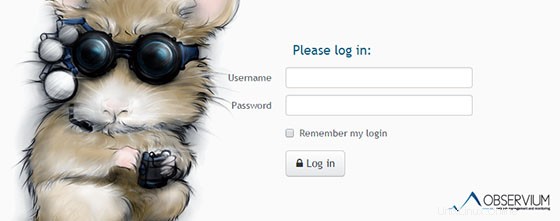
Selamat! Anda telah berhasil menginstal Observium. Terima kasih telah menggunakan tutorial ini untuk menginstal Observium pada sistem Focal Fossa Ubuntu 20.04 LTS. Untuk bantuan tambahan atau informasi berguna, kami sarankan Anda untuk memeriksa situs web resmi Observium .